A列データの都市名の中国語ピンインを削除する方法
- 藏色散人オリジナル
- 2019-06-17 09:34:2215708ブラウズ

Excel 操作 - 都市名の中国語ピンインを削除し、「都市」を追加します。
方法/ステップ
要件 ワークシートに、A を追加します。列データ内の都市名の中国語ピンインを削除し、都市名の後に「都市」というテキストを追加します (例: 北京
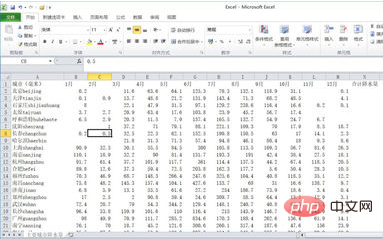
列 B を選択し、右クリックします)マウスを押して「挿入」をクリックします。
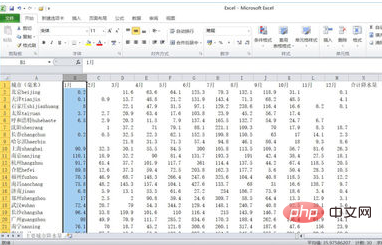
#新しい列のセル B2 に関数「=LENB(A2)」を入力して、すべての文字を削除します。
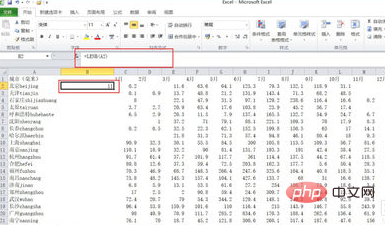
編集ボックスに「-LEN(A2)」と入力し続けて、中国語のスペル文字数を取得します。
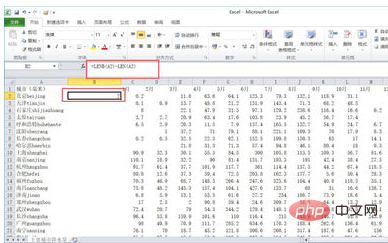
次に、MID を使用します。中国語の文字を抽出する関数。つまり、LENB ,,”
の前に「MID(」を入力します。最初の桁から開始して関数式を呼び出します。3 番目のパラメータは、検索された文字数です。パラメータは図に示すとおりです
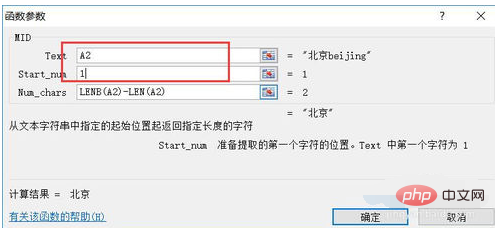
関数の後に &"city" を追加します。二重引用符が英語であることに注意してください

完全
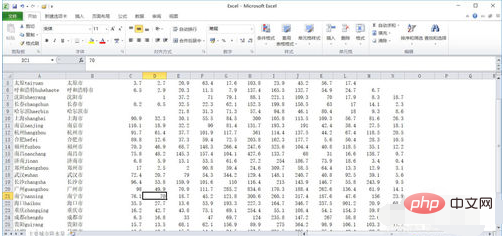
Excel 基本チュートリアル コラム にアクセスして学習してください。
以上がA列データの都市名の中国語ピンインを削除する方法の詳細内容です。詳細については、PHP 中国語 Web サイトの他の関連記事を参照してください。
声明:
この記事の内容はネチズンが自主的に寄稿したものであり、著作権は原著者に帰属します。このサイトは、それに相当する法的責任を負いません。盗作または侵害の疑いのあるコンテンツを見つけた場合は、admin@php.cn までご連絡ください。

